如何使用CAD中的多線命令
在使用CAD繪圖的過程中我們經常會使用到多線命令,通過這個命令,我們能同時畫出多條平行線,并對線的數量、間距、線性用樣式設定設置,在建筑畫圖中,能提高我們的工作效率,使圖紙比例更精準。大家快來試一試吧。
1. 首先打開中望CAD,在上方工具欄打開【繪圖】-【多線】來執行多線命令;同樣的,也可以在左下方的命令欄輸入【MLINE】來執行多線命令,簡化可輸入【ML】;

2. 在跳出的多線設置信息中,對正為上時,編輯對象是上面的線;對正為無,是上下線中間的距離;對正為下時,是下面的線。可以通過設置參數J來對正;
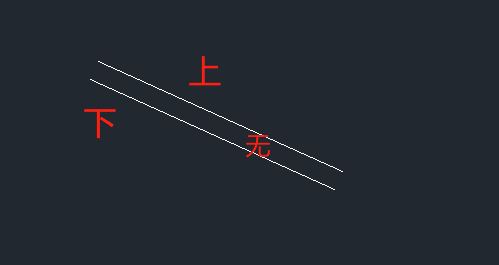
3. 在多線樣式為“STANDARD”時,兩條線間距為1單位,可以根據自己需要進行畫圖比例的調整。修改比例需要在命令欄處輸入參數S即可。
通過操作和演示,相信大家對于CAD多線命令已經有了基礎的了解,也學會了基礎的如何去調整參數。學會各種命令能給我們的制圖工作帶來很大的方便。
推薦閱讀:三維CAD
推薦閱讀:CAD制圖
·數字化轉型正當時!中望+博超全國產電力行業解決方案助力行業創新發展2025-03-27
·中望隆迪落戶上海,開啟中國工業軟件產業升級新征程2025-03-25
·中望軟件2025經銷商大會圓滿召開,共繪工軟生態新藍圖2025-03-17
·中望CAx一體化技術研討會:助力四川工業,加速數字化轉型2024-09-20
·中望與江蘇省院達成戰略合作:以國產化方案助力建筑設計行業數字化升級2024-09-20
·中望在寧波舉辦CAx一體化技術研討會,助推浙江工業可持續創新2024-08-23
·聚焦區域發展獨特性,中望CAx一體化技術為貴州智能制造提供新動力2024-08-23
·ZWorld2024中望全球生態大會即將啟幕,誠邀您共襄盛舉2024-08-21
·玩趣3D:如何應用中望3D,快速設計基站天線傳動螺桿?2022-02-10
·趣玩3D:使用中望3D設計車頂帳篷,為戶外休閑增添新裝備2021-11-25
·現代與歷史的碰撞:阿根廷學生應用中望3D,技術重現達·芬奇“飛碟”坦克原型2021-09-26
·我的珠寶人生:西班牙設計師用中望3D設計華美珠寶2021-09-26
·9個小妙招,切換至中望CAD竟可以如此順暢快速 2021-09-06
·原來插頭是這樣設計的,看完你學會了嗎?2021-09-06
·玩趣3D:如何巧用中望3D 2022新功能,設計專屬相機?2021-08-10
·如何使用中望3D 2022的CAM方案加工塑膠模具2021-06-24
·CAD圖紙打開后無法修改2020-03-16
·CAD圖層特性管理器如何設置圖層屬性2020-11-16
·CAD四分之一圓弧線怎么繪制?2020-03-13
·CAD中公差后如何標注后綴文字2023-08-17
·CAD如何將多個文件并排顯示2015-09-28
·CAD怎么剖面,CAD剖面圖怎么畫2018-01-03
·CAD的圖文件轉換為圖片格式2017-08-30
·CAD?中使用DVIEW定義三維模型透視圖2021-06-16
















